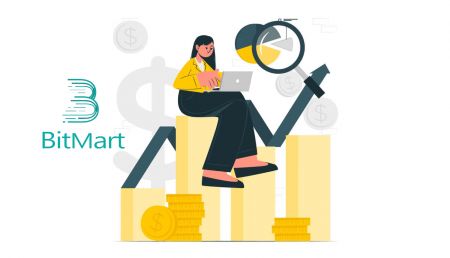Як увійти та вивести кошти в BitMart
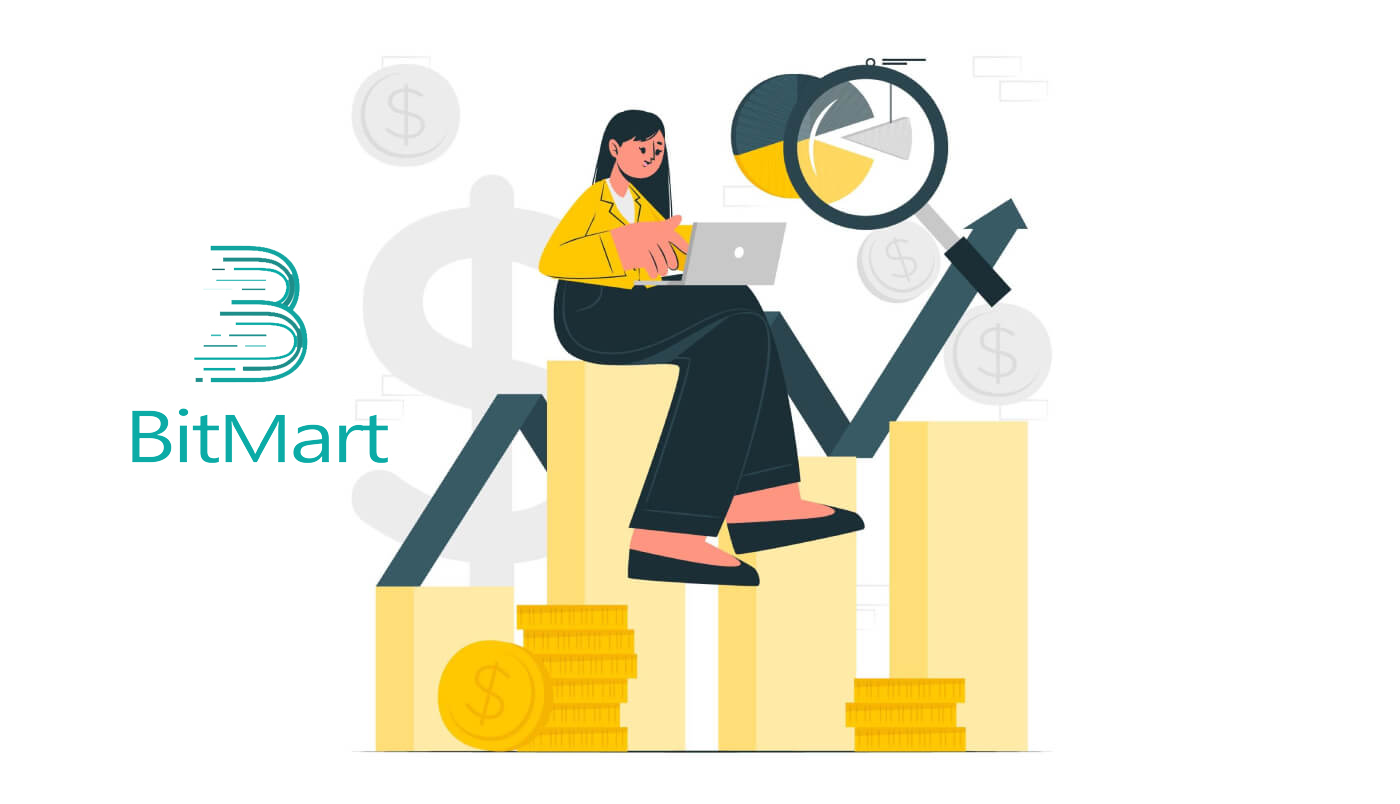
- Мову
-
English
-
العربيّة
-
简体中文
-
हिन्दी
-
Indonesia
-
Melayu
-
فارسی
-
اردو
-
বাংলা
-
ไทย
-
Tiếng Việt
-
Русский
-
한국어
-
日本語
-
Español
-
Português
-
Italiano
-
Français
-
Deutsch
-
Türkçe
-
Nederlands
-
Norsk bokmål
-
Svenska
-
Tamil
-
Polski
-
Filipino
-
Română
-
Slovenčina
-
Zulu
-
Slovenščina
-
latviešu valoda
-
Čeština
-
Kinyarwanda
-
Български
-
Dansk
-
Kiswahili
Як увійти в BitMart
Як увійти у свій обліковий запис BitMart [ПК]
Увійдіть за допомогою електронної пошти
1. Відвідайте BitMart.com , виберіть [ Увійти ]

2. Натисніть [ Електронна пошта ]

3. Введіть [ свою адресу електронної пошти ] і [ свій пароль ] ; потім натисніть [ Увійти]
.png)
4. Тепер ви побачите сторінку підтвердження електронної пошти ; Перевірте свою електронну пошту та введіть шестизначний [ Код підтвердження електронної пошти] ; потім натисніть [Надіслати]
.png)
Тепер ви завершили вхід в обліковий запис BitMart за допомогою електронної пошти.
Увійдіть за допомогою телефону
1. Відвідайте BitMart.com , виберіть [ Увійти]
2. Натисніть [ Телефон]
.png)
3. Введіть [ код країни] , [ номер телефону] і [ пароль для входу] ; потім натисніть [ Увійти]
.png)
4. Тепер ви побачите сторінку підтвердження телефону ; Перевірте свій телефон , ви отримаєте вхідний дзвінок, потім введіть шестизначний [ код підтвердження телефону] і натисніть [ Надіслати]
.png)
Тепер ви завершили вхід в обліковий запис BitMart за допомогою телефону.
Як увійти в обліковий запис BitMart [Мобільний]
Увійдіть за допомогою мобільного Інтернету
Увійдіть за допомогою електронної пошти
1. Відвідайте BitMart.com ; і натисніть значок у верхньому правому куті ;
2. Натисніть [ Увійти]

3. Натисніть [ Електронна пошта]
.jpg)
4. Введіть [ вашу електронну адресу] і [ваш пароль], потім натисніть [ Увійти]

5. Перевірте свою електронну пошту та введіть шестизначний [ Код підтвердження електронної пошти]; потім натисніть [Надіслати]
.jpg)
6. Натисніть [ Підтвердити] , щоб завершити вхід за допомогою електронної пошти в мобільному Інтернеті.
.jpg)
Увійдіть за допомогою телефону
1. Відвідайте BitMart.com ; і натисніть значок у верхньому правому куті

2. Натисніть [ Увійти]

3. Натисніть [ Телефон]

4. Введіть [ код країни] , [номер телефону] і [ пароль] , а потім натисніть [ Увійти ]

5. Перевірте свій телефон , ви отримаєте вхідний дзвінок, потім введіть шестизначний [ Код підтвердження телефону], а потім натисніть [Надіслати]
.jpg)
6. Натисніть [ Підтвердити] , щоб завершити вхід за допомогою телефону в мобільному Інтернеті.
.jpg)
Увійдіть за допомогою мобільного додатка
Увійдіть за допомогою електронної пошти
1. Відкрийте програму BitMart, яку ви завантажили на свій телефон; і натисніть значок у верхньому лівому куті .
2. Натисніть [ Логін]

3. Натисніть [ Електронна пошта]
.jpg)
4. Введіть [ вашу адресу електронної пошти] і [ ваш пароль];потім натисніть [ Увійти]
.jpg)
5. Перевірте свою електронну пошту та введіть шестизначний [ Код підтвердження електронної пошти]; потім натисніть [Надіслати]
.jpg)
6. Натисніть [ Підтвердити] , щоб завершити вхід за допомогою електронної пошти в програмі для мобільних пристроїв.
.jpg)
Увійдіть за допомогою телефону
1. Відкрийте програму BitMart, яку ви завантажили на свій телефон; і клацніть значок у верхньому лівому куті

2. Натисніть [ Вхід]

3. Натисніть [ Мобільний]

4. Введіть [ код країни] , [ номер телефону] і [ пароль] , потім натисніть [ Вхід ]

5. Перевірте свій телефон , ви отримаєте вхідний дзвінок, потім введіть шестизначний [ код підтвердження телефону], а потім натисніть [Надіслати]

6. Натисніть [ Підтвердити] , щоб завершити вхід за допомогою телефону в програмі для мобільних пристроїв.
.jpg)
Завантажте програму BitMart
Завантажте додаток BitMart для iOS
1. Увійдіть за допомогою свого Apple ID, відкрийте App Store, виберіть значок пошуку в нижньому правому куті; або натисніть це посилання, а потім відкрийте його на своєму телефоні: https://www.bitmart.com/mobile/download/inner

2. Введіть [ BitMart] у рядок пошуку та натисніть пошук .
.jpg)
3. Натисніть [GET] , щоб завантажити його.

4. Після встановлення поверніться на головну сторінку та відкрийте програму Bitmart, щоб розпочати роботу .
Завантажте додаток BitMart Android
1. Відкрийте Play Store, введіть [ BitMart] у рядок пошуку та натисніть пошук; Або натисніть це посилання, а потім відкрийте його на своєму телефоні: https://www.bitmart.com/mobile/download/inner

2. Натисніть [ Встановити] , щоб завантажити;

3. Поверніться на головний екран і відкрийте програму Bitmart, щоб почати .
Як зняти гроші в BitMart
Як перенести Crypto з BitMart на інші платформи
Переказ коштів з BitMart на інші платформи [ПК]
1. Відвідайте BitMart.com , а потім увійдіть до свого облікового запису BitMart
2. Наведіть курсор на свій обліковий запис у верхньому правому куті головної сторінки, і ви побачите спадне меню. Натисніть [ Assets]
.png)
3. У розділі [ the Spot] введіть монету , яку ви хочете зняти, або виберіть монету зі спадного меню на панелі пошуку, а потім натисніть [ search]
.png)
Візьміть BTC як приклад:
.png)
4. Натисніть [withdraw]

5. Виберіть « Керувати адресою

» 6. Якщо ви володієте криптовалютою на інших платформах і хочете перенести цифрові активи з BitMart на зовнішні платформи, скопіюйте свою адресу гаманця на цю зовнішню платформу:
- Виберіть монету
- Введіть свою адресу Walet на цій зовнішній платформі
- Введіть зауваження
- Натисніть [Додати]

7. Введіть свою адресу гаманця , суму ; потім клацніть [withdraw]
.png)
Примітка:
кожна монета має власну адресу вилучення, тому уважно перевіряйте свою адресу вилучення .
Перевірте комісію за зняття, перш ніж натиснути [Вивести]
Переказ коштів з BitMart на інші платформи [APP]
1. Відкрийте програму BitMart на телефоні, а потім увійдіть у свій обліковий запис BitMart.

2. Натисніть [Активи]

3. Натисніть [Withdraw]
.jpg)
4. Введіть монету , яку ви хочете зняти, у рядку пошуку, а потім натисніть [ search]

Візьміть BTC як приклад:

5. Введіть свою адресу гаманця , суму ; потім клацніть [withdraw]

Примітка:
кожна монета має власну адресу вилучення, тому уважно перевіряйте свою адресу вилучення .
Перевірте комісію за зняття, перш ніж натиснути [Вивести]
Як вивести гроші з BitMart:
1. Відвідайте BitMart.com , увійдіть у свій обліковий запис BitMart.
2. Після входу в BitMart клацніть свій обліковий запис, а потім натисніть [Активи]
.png)
3. На сторінці «Активи » натисніть [Купити, продавати] . Потім клацніть [Transfer] .

Тут ми використовуємо переказ USDT як приклад:

.png)

Поради:
- Продавайте криптовалюту за допомогою MoonPay. Натисніть тут , щоб дізнатися, як продавати монети за допомогою MoonPay.
- Продавайте криптовалюту за допомогою Simplex. Натисніть тут , щоб дізнатися, як продавати монети за допомогою Simplex.
Часті запитання (FAQ) про виведення коштів
Вивести на неправильну адресу
BitMart розпочне автоматичний процес виведення, коли ви підтвердите початок виведення. На жаль, неможливо зупинити розпочатий процес. Через анонімність блокчейну BitMart не може визначити, куди були надіслані ваші кошти. Якщо ви помилково надіслали монети на неправильну адресу. Рекомендуємо вам дізнатися, кому належить адреса. Якщо можливо, зв’яжіться з одержувачем і домовтеся про повернення своїх коштів.
Якщо ви вивели свої кошти на іншу біржу з неправильним або порожнім тегом/обов’язковим описом, будь ласка, зв’яжіться з біржею-отримувачем із вашим TXID, щоб організувати повернення ваших коштів.
Комісія за зняття та мінімальний розмір зняття
Щоб перевірити комісію за зняття та мінімальне зняття для кожної монети, натисніть тут- Мову
-
ქართული
-
Қазақша
-
Suomen kieli
-
עברית
-
Afrikaans
-
Հայերեն
-
آذربايجان
-
Lëtzebuergesch
-
Gaeilge
-
Maori
-
Беларуская
-
አማርኛ
-
Туркмен
-
Ўзбек
-
Soomaaliga
-
Malagasy
-
Монгол
-
Кыргызча
-
ភាសាខ្មែរ
-
ລາວ
-
Hrvatski
-
Lietuvių
-
සිංහල
-
Српски
-
Cebuano
-
Shqip
-
中文(台灣)
-
Magyar
-
Sesotho
-
eesti keel
-
Malti
-
Македонски
-
Català
-
забо́ни тоҷикӣ́
-
नेपाली
-
ဗမာစကာ
-
Shona
-
Nyanja (Chichewa)
-
Samoan
-
Íslenska
-
Bosanski
-
Kreyòl